目錄
-
一.前言
-
二.安裝Docker for Windows
-
1.下載Docker for Windows
-
2.安裝以后的準(zhǔn)備
-
三.準(zhǔn)備工作
-
1.下載boot2docker.iso
-
2.下載 VMware Workstation 驅(qū)動(dòng)
-
四.安裝Docker Machine
-
1.打開(kāi)VMware Workstation
-
2.安裝dev示例
-
3.驗(yàn)證安裝
-
4.激活實(shí)例
-
5.設(shè)置環(huán)境變量
-
五.驗(yàn)證是否安裝成功
-
1.登錄dev實(shí)例
-
2.運(yùn)行hello-world
-
六.配置加速器
-
七.收尾工作
一.前言
Docker for Windows 不同于 Docker Toolbox。Docker for Windows 對(duì)系統(tǒng)的要求至少為Windows 10專業(yè)版,因?yàn)樗枰狧yper-V的支持,而Dockbox Toolbox使用Oracle Virtual Box而不是Hyper-V 。使用過(guò)VMware WorkStation的朋友應(yīng)該知道,vm無(wú)法與hyper-v共存。那么如果我的電腦已經(jīng)安裝和使用VM,如何才能使用Docker for Windows呢,請(qǐng)看下面的講解。
二.安裝Docker for Windows
1.下載Docker for Windows
從這個(gè)地址下載并進(jìn)行安裝:https://download.docker.com/win/stable/Docker for Windows Installer.exe 。
安裝過(guò)程很簡(jiǎn)單,在此我就不贅述了。
2.安裝以后的準(zhǔn)備
安裝完成以后,Docker for Windows 會(huì)自動(dòng)運(yùn)行,此時(shí)會(huì)出現(xiàn)提示沒(méi)有啟用Hyper-V,這里點(diǎn)擊canel即可。
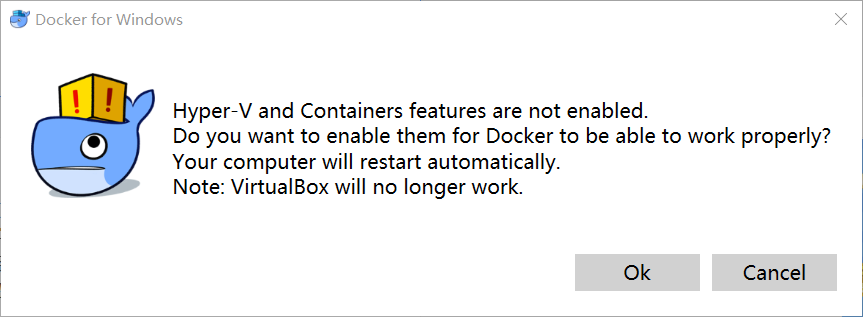
三.準(zhǔn)備工作
1.下載boot2docker.iso
從這個(gè)地址下載: https://github.com/boot2docker/boot2docker/releases/download/v18.05.0-ce/boot2docker.iso
然后將 boot2docker.iso 放在 C:Users&;用戶名>.dockermachinemachinesdev,文件夾不存在就自己建立。
2.下載 VMware Workstation 驅(qū)動(dòng)
從這里下載 https://github.com/pecigonzalo/docker-machine-vmwareworkstation/releases/ 最新版的vm驅(qū)動(dòng)。此驅(qū)動(dòng)非官方開(kāi)發(fā),但是也在官方的文檔中有鏈接。
然后將 docker-machine-driver-vmwareworkstation.exe復(fù)制到 C:Program FilesDockerDocker esources�in 下:
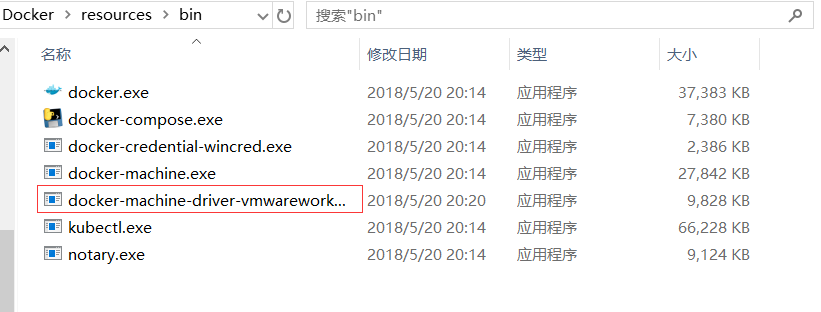
四.安裝Docker Machine
1.打開(kāi)VMware Workstation
這一步是必須的!VM版本必須大于10。
2.安裝dev示例
打開(kāi)cmd,執(zhí)行命令
docker-machine create --driver=vmwareworkstation dev
執(zhí)行過(guò)程如下:
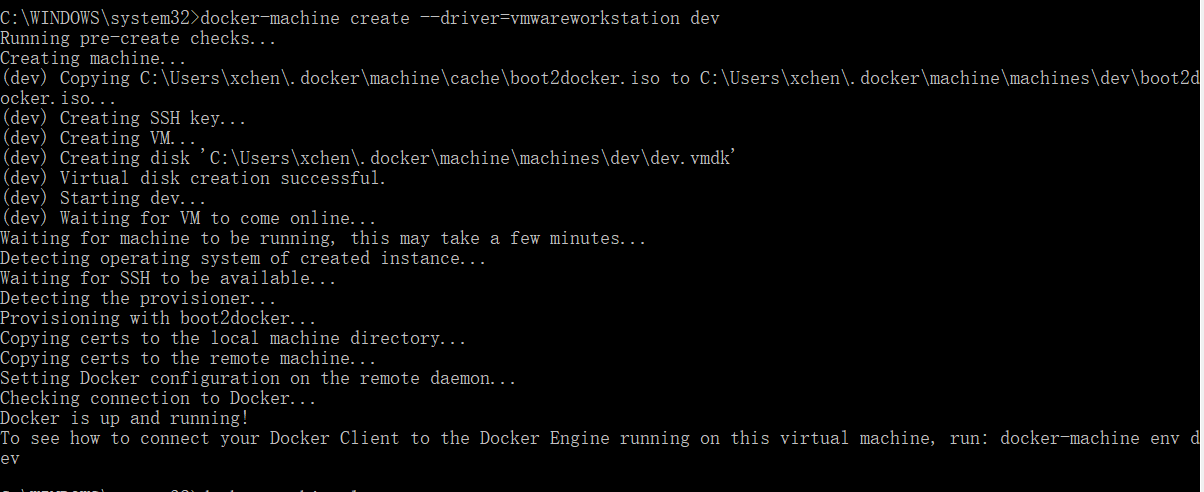
3.驗(yàn)證安裝
執(zhí)行命令:
會(huì)出現(xiàn)一個(gè)dev的實(shí)例

4.激活實(shí)例
執(zhí)行命令:
會(huì)出現(xiàn)如下圖:
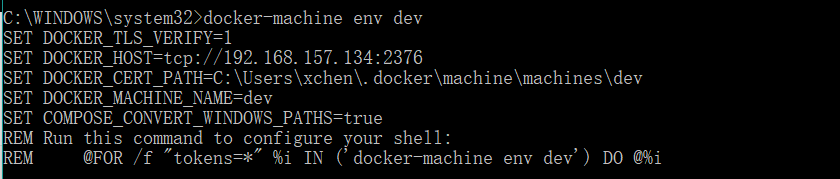
5.設(shè)置環(huán)境變量
打開(kāi)環(huán)境變量設(shè)置,對(duì)于第3步中的提示設(shè)置系統(tǒng)環(huán)境變量:
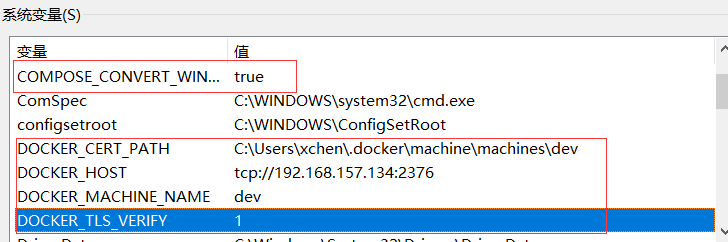
設(shè)置這五個(gè)即可,最后記得要點(diǎn)確定哦。
五.驗(yàn)證是否安裝成功
1.登錄dev實(shí)例
使用命令登錄:
出現(xiàn)如下表示成功:
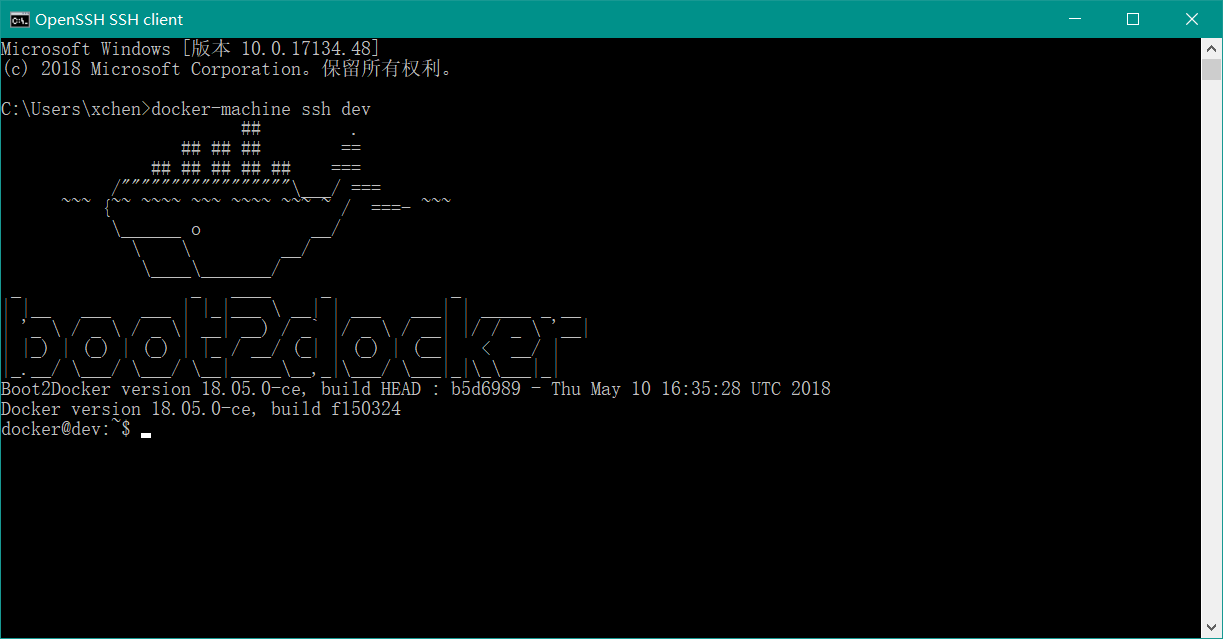
2.運(yùn)行hello-world
關(guān)閉我們剛剛的cmd窗口,打開(kāi)一個(gè)新的cmd窗口。執(zhí)行命令:
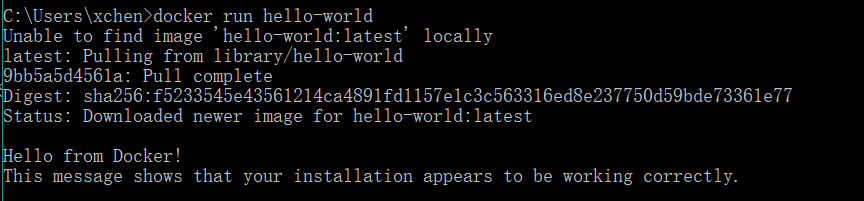
到這一步我們的安裝就表示成功了。
六.配置加速器
通過(guò)命令登錄docker-machine
新建文件 vi /etc/docker/daemon.json
輸入以下內(nèi)容
{
"registry-mirrors": ["https://registry.docker-cn.com"]
}
保存,重啟即可
七.收尾工作
因?yàn)槲覀兪褂玫腣M,所以我們?cè)谑褂胐ocker的時(shí)候,必須保證vm的dev示例是在運(yùn)行的:
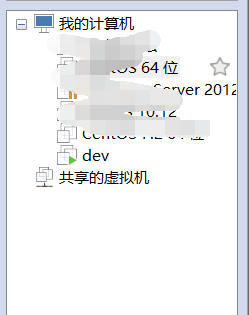
此方法目前有個(gè)缺點(diǎn),就是無(wú)法使用Docker for Windows的UI管理功能,但是這并不影響,通過(guò)命令我們可以完成所有的事情,所以我們?cè)诜?wù)中,停止Docker for Windows Service,并且將其設(shè)為手動(dòng)啟動(dòng),避免每次開(kāi)機(jī)就收到一個(gè)提示框。

最后十分感謝這個(gè)園友的文章能給我參考:https://www.cnblogs.com/VAllen/p/Docker-for-windows-on-VMware.html
到此這篇關(guān)于Docker for Windows 使用 VMware WorkStation的文章就介紹到這了,更多相關(guān)VMware WorkStation使用內(nèi)容請(qǐng)搜索腳本之家以前的文章或繼續(xù)瀏覽下面的相關(guān)文章希望大家以后多多支持腳本之家!